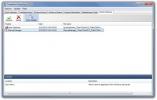So generieren Sie eine GUID mit PowerShell unter Windows 10
Es ist selten, dass Endbenutzer jemals eine GUID generieren müssen. Wenn Sie eine GUID benötigen, basteln Sie normalerweise an der Windows-Registrierung oder schreiben ein Skript, das versucht, auf eine Komponente auf Ihrem System zu verweisen. In diesem Fall fragen Sie sich möglicherweise, wie Sie eine GUID erstellen können. Es gibt Online-Apps, die dies tun können. Sie können jedoch auch eine GUID mit PowerShell generieren.
Generieren Sie eine GUID mit PowerShell
Öffnen Sie PowerShell mit Administratorrechten und führen Sie den folgenden Befehl aus.
[guid]:: NewGuid ()
Tippen Sie auf die Eingabetaste. Die Ausgabe generiert eine neue GUID für Sie.
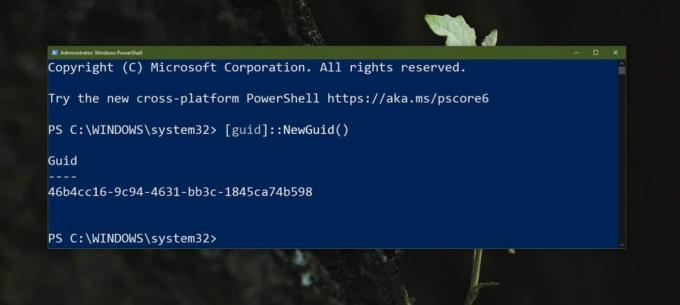
Dies ist nur die generierte GUID. Es tut oder entspricht noch nichts. Es liegt an Ihnen, es mit etwas zu verbinden.
Eine GUID ist im Grunde eine Zahl, aber in einem bestimmten Format. Diese Nummer in diesem Format wird unter Windows 10 und anderen Systemen verwendet, um auf verschiedene Komponenten zu verweisen. Einige GUIDs sind bereits unter Windows 10 eingerichtet, um Funktionen / Elemente darin zu identifizieren. Beispielsweise haben die Energiepläne, die Sie auf Ihrem System erstellt haben, eigene GUIDs. Sie können sie verwenden, wenn Sie in einem Skript auf einen Energieplan verweisen müssen. Um die GUID Ihrer Energiepläne anzuzeigen, können Sie den folgenden Befehl in der Eingabeaufforderung ausführen.
powercfg -LISTE
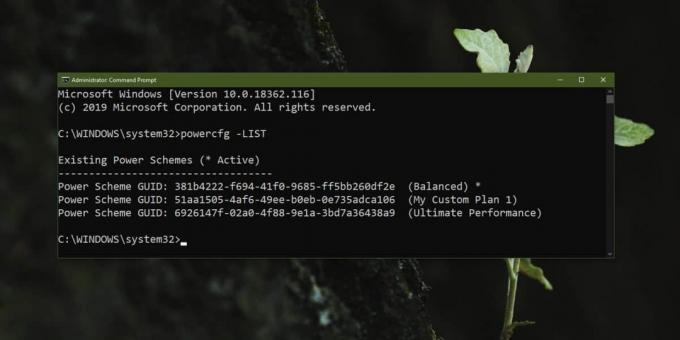
Der einzige Unterschied zwischen diesen GUIDs und den in PowerShell generierten besteht darin, dass sie bereits mit etwas verknüpft sind.
GUID-Web-Apps
Das Generieren einer GUID unter Windows 10 ohne zusätzliche Apps ist einfach, aber Sie finden immer noch einige Web-Apps, mit denen Sie eine GUID erstellen können. Alles was Sie tun müssen, ist auf eine Schaltfläche zu klicken, um es zu erhalten. Diese Apps sind sicher und die von ihnen generierten GUIDs funktionieren genauso gut wie die von PowerShell generierten. Die gleiche Einschränkung gilt, d. H. Wenn Sie die GUID unter Windows 10 nicht mit etwas verknüpfen, handelt es sich tatsächlich nur um eine Zahl in einem bestimmten Format.
Eine GUID kann nur für einen Artikel verwendet werden. Zum Beispiel haben keine zwei Energiepläne dieselbe GUID. In diesem Fall wäre es unmöglich, sie separat zu referenzieren. Gleiches gilt für jede andere GUID, die Sie generieren und verwenden.
Wo Sie eine GUID verwenden können, hängt wirklich von der Komponente selbst ab, d. H. Ob sie GUIDs unterstützt oder nicht. GUIDs sind nicht auf allen Systemen gleich. Selbst derselbe Energieplan auf einem Windows 10-System verfügt nicht über dieselbe GUID, kann jedoch exportiert werden, wenn Sie dies tun Exportieren Sie einen Energieplan.
Suche
Kürzliche Posts
TweakNow PowerPack 2012: All-in-1-PC-Wartungssuite
Es ist sehr wichtig, Ihren Computer vor Abstürzen und zufälligen BS...
Kostenloser Video-Audio-Konverter
X2X Free Audio ConverterWie der Name schon sagt, handelt es sich um...
So begrenzen Sie die Bandbreite für Windows-Updates in Windows 10
Wenn Sie eine Neuinstallation von Windows durchführen, ist Ihr Inte...